Reklame
Hvis du stadig har en fastnet, og du aldrig har brugt Ooma, kan du overveje til skybaseret telefontjeneste, så du kan drage fordel af nogle fantastiske smarte hjemintegrationer ledig.
Du ville sandsynligvis ikke tro, at der er meget, en internetbaseret telefontjeneste kan gøre for dit hjem, men ville du tro, at du med Ooma kan gøre ting som:
- Få din Nest-termostat automatisk til at viderestille opkald, når du forlader hjemmet
- Gem voicemail-optagelser på din Dropbox-konto
- Foretag opkald med Amazon Echo (Alexa)
- Blink eller skift farve på dine Philips Hue-pærer, når visse mennesker ringer til dig
- Blink enhver lampe i dit hus, når der er et indgående opkald
- Log detaljer om indgående opkald til Google Spreadsheets
- Og mere…
Når du overvejer funktionaliteten af Ooma til at kontrollere dine hjemmeenheder, gør det faktisk en Ooma-telefontjeneste mere værdifuld end din smartphone! Lad os se nærmere på, hvordan disse integrationer fungerer.
Kontrol af din ooma med reden
En af mine foretrukne smarte hjem-funktioner i Ooma-tjenesten er dens integration med Nest-produkter. På din Ooma-konto under
Apps i menuen ser du en mulighed for at integrere din Ooma-service med dine Nest-produkter.Der er tre måder, du kan gøre dette på. Den første er at aktivere Oomas "Følg mig" -integration med Nest.
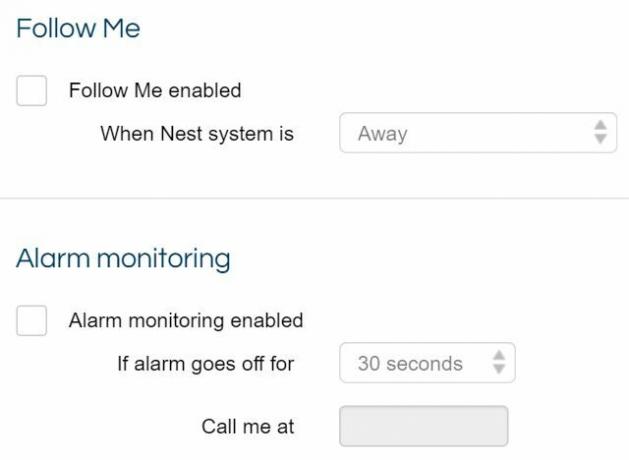
Når du aktiverer dette, kan din Nest-termostat fortælle Ooma, når du er væk hjemmefra, så alle dine opkald automatisk videresendes til din mobiltelefon. Når du er hjemme, deaktiveres viderestilling af opkald, og alle opkald ringer på din hjemmetelefon. Det er som en automatisk viderestillingstjeneste, og du behøver ikke gøre noget for at konfigurere det - Nest automatiserer det hele.
Hvis du aktiverer funktionen "Alarmovervågning", når dine Nest Protect-enheder føler røg eller kulilte, bruger den din Ooma-tjeneste til at ringe til dig og fortælle dig, at alarmen netop gik af. Du kan bede Ooma om at ringe til dig på ethvert nummer, du kan lide, det behøver ikke at være dit Ooma-telefonnummer.
Den sidste integration med Nest er “Check-in monitoring”. Dette er sandsynligvis den fedeste integration af alle. Det drager fordel af Nest bevægelsesdetekteringstjenesten til at opdage, når folk er hjemme. Hvis du altid forventer, at nogen skal være hjemme på et bestemt tidspunkt af dagen (som hvis dine børn altid skulle komme hjem i skolen ved 16:00 hver dag), og Nest opdager, at ingen er hjemme på det tidspunkt, Ooma kan give dig et opkald for at advare dig om, at de ikke er hjemme endnu.
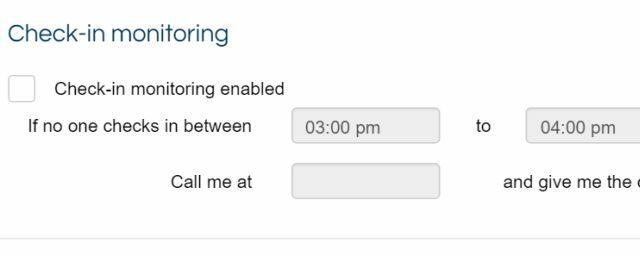
Det er som den perfekte ro i sindet, selv når du ikke er hjemme for at holde øje med tingene.
Log Voicemails til Dropbox og Google
En af de fedeste funktioner, som Ooma stille tilføjet til sin værktøjskasse, er muligheden for at føre en log over dine opkald på et andet sted end din Ooma-indbakke.
Dette er især nyttigt, hvis du vil have nem adgang til din voicemail fra din mobile enhed eller andre steder, som du har adgang til din Dropbox-konto. Hvis du overvejer alle de måder, du kan få adgang til Dropbox, er det indlysende, hvor praktisk dette ville være.
Du har adgang til Dropbox:
- Fra din smartphone
- Fra enhver browser
- Fra enhver offentlig computer
- Med Dropbox synkroniseret som et delt drev på din pc
Sådan konfigureres din Dropbox “Voicemails” -katalog og -link under Apps Vælg Dropbox-indstillingen i menuen.
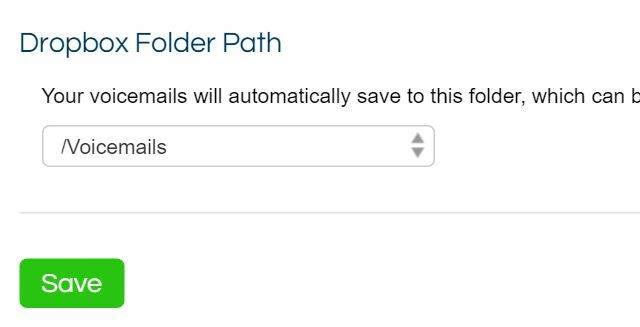
Her kan du definere, hvilket bibliotek i Dropbox, du vil gemme dine voicemails til. Når du har konfigureret dette, bliver hver voicemail, du modtager til dit Ooma-nummer, sikkerhedskopieret i denne Dropbox-mappe. Nu kan du slette voicemails på din Ooma-konto og ikke bekymre dig om nogensinde at miste en vigtig voicemail igen.
Du kan også logge opkald til et Google Spreadsheet, men at gøre dette kræver, at du har en IFTTT-konto og derefter tilføje en forhåndsindstillet IFTTT-opskrift ved hjælp af en af de opskrifter, der findes under Google under Ooma Apps menu.
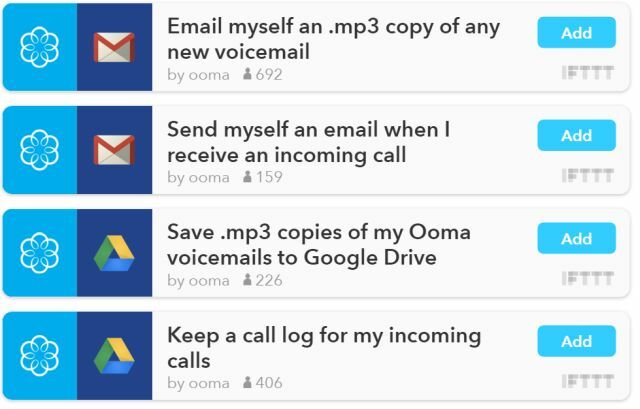
Disse præmade opskrifter lader dig:
- Sikkerhedskopiere lydbesked til din Google Drive-konto
- Registrer dato / tid og telefonnumre for alle indgående Ooma-opkald til et Google-regneark
- Send en MP3 af voicemail til din Gmail-indbakke
- Modtag en øjeblikkelig anmeldelse, når nogen ringer til dit Ooma-telefonnummer.
Som du kan forestille dig, åbner hver af disse integrationer en verden af muligheder. Registrer, hvor mange gange den telemarketer har ringet til dig, så du kan rapportere dem til myndighederne. Lyt til dine voicemails fra bekvemmeligheden af din Gmail-konto. Nu vil du aldrig gå glip af et opkald bare fordi du har en fastnet.
Kontroller ting i dit hjem
Hvis du virkelig ønsker at komme ind i en cool smart hjemme-automatisering, og hvis du ejer populær hjemmeautomation enheder som WeMo-stik, Philips Hue-lys og mere, så vil du tjekke alle gadgetsne under det Apps menu, som du kan integrere din Ooma-konto med.
Ud over Nest, som jeg nævnte ovenfor, kan du også integrere Ooma med Amazon Alexa, Philips Hue, LIFX og WeMo. Alle disse undtagen for Alexa integreres du med premade IFTTT-opskrifter (Alexa kan integreres ved hjælp af instruktionerne på Amazon Alexa-siden i din Ooma konto).
Nogle af de ting, du kan gøre med dine WeMo-stik inkluderer blinkende lys, når du får en telefonsvarer eller modtager et opkald. Bedre endnu, kan du kun få lysene til at blinke, når det indgående opkald kommer fra nogen, du kender - eller undgå telemarketers ved at få lysene til at blinke, hvis opkaldet kommer fra en, du ikke kender!
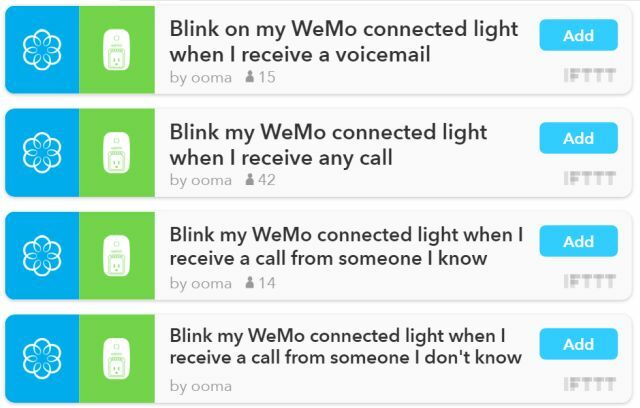
Hvis du har Philips Hue-lys, kan du gøre alle de samme integrationer, der er beskrevet ovenfor. Bedre endnu, hvis du har flere pærer, hvorfor ikke få specifikke lys til at blinke, når specifikke opkald ringer til dig?
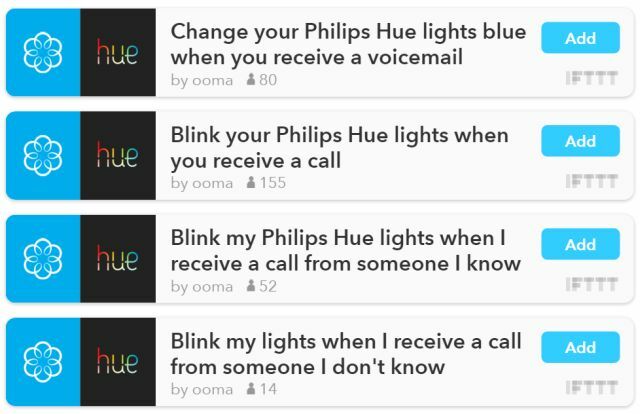
Der er mange muligheder for at bruge lys til at advare dig om indgående opkald eller voicemails.
Og integrationerne slutter ikke med ovenstående indstillinger, der er andre apps, der er anført under Apps menu også.
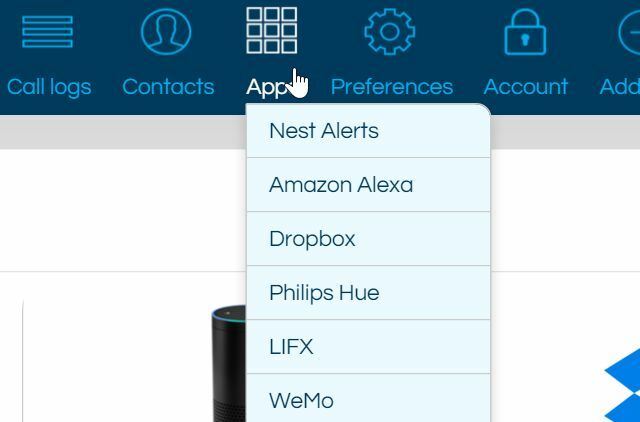
Andre ting, du kan "tilslutte" din Ooma-konto inkluderer iOS- eller Android-underretninger (inklusive Android-slid) bruger forhåndsbetalte IFTTT-underretninger, og du kan endda konfigurere Ooma til at modtage dine Google Voice-opkald på din Ooma fastnet.
Som du kan se, at have en fastnet betyder ikke, at du er "old-school", det betyder, at du kan have en billig Ooma-konto, som giver dig mulighed for at integrere den praktiske fastnet med alt det, der betyder noget for du. Det giver dig mulighed for at automatisere dit hjem, identificere opkaldere og endda sende voicemails og telefonopkald til, uanset hvor du vil modtage dem. Du kan ikke blive meget mere teknisk erfaren end det!
Har du en Ooma-konto? Vidste du, at du kunne tilslutte alle disse tjenester og gadgets til din Ooma-konto? Del dine tanker i kommentarfeltet nedenfor!
Ryan har en BSc-grad i elektroteknik. Han har arbejdet 13 år inden for automatisering, 5 år inden for it, og er nu en applikationsingeniør. En tidligere administrerende redaktør for MakeUseOf, han har talt på nationale konferencer om datavisualisering og har været vist på nationalt tv og radio.